Sådan aktiveres og bruges OneDrive-filer on-demand i Windows 10
Filer on-demand i OneDrive er en af de mestforventede funktioner i Windows 10 Fall Creators Update. Funktionen, der tidligere var tilgængelig i Windows 8, forsvandt efter, at Windows 10 blev lanceret i 2015. Den gør alle dine filer og mapper, der er gemt i OneDrive, tilgængelige på din pc uden at spise op lokal lagerplads.
Lad os for eksempel sige, at du har en mappe, der kaldes Arbejde med 10 filer inde, men du behøver det ikke nødvendigvisvil have alle disse filer gemt på dit lokale drev. Du kan stadig se denne mappe og dens indhold i File Explorer, men den har et skyikon ved siden af - hvilket angiver, at den stadig er på OneDrive. Når du klikker på det, bliver dataene downloadet, så du kan begynde at bruge dem. Dette er en fantastisk funktion til lagringsenheder med lav kapacitet. Du er også i stand til at udføre almindelige opgaver som en søgning efter filer eller se deres placering. I denne artikel viser vi dig, hvordan du indstiller den, bruger den og ved, hvornår en fil er online, lokal eller altid tilgængelig.
Sådan konfigureres og bruges OneDrive On Demand-filer i Windows 10
Først skal din enhed køre det senesteversion af Windows 10 kaldet Fall Creators Update, version 1709. Filer On-Demand vil ikke blive tilbageporteret til ældre versioner af Windows 10. Der er i øjeblikket ingen support til alternative platforme som macOS, iOS eller Android. Forhåbentlig ændrer det sig i fremtiden.
Efter installation af Windows 10 1709 har du nu muligheden for at styre, hvordan filer gemmes og åbnes på din enhed. Klik på knappen Tænd for at begynde at bruge On Demand Files.

Hvis du ikke bliver bedt om at gøre det, bliver du sandsynligvis nødt til at aktivere On Demand Files manuelt. Højreklik på OneDrive-ikonet i meddelelsesområdet, og klik på Indstillinger.
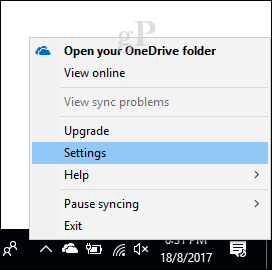
Vælg fanen Indstillinger, og marker derefter afkrydsningsfeltet Spar plads og download filer mens du bruger dem.
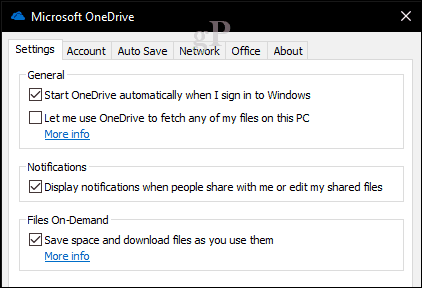
I din OneDrive personlige mappe en ny statusemblemskolonne er aktiveret og viser tilgængeligheden af dine filer, uanset om de er online, lokale eller altid tilgængelige. Statusikonerne vises kun, når du er tilsluttet internettet. Når du er online, ser du også kontekstmenupunkter, der kan ændre status for dine filer. Her er en lille smule info om, hvad hver enkelt betyder.
Online: Repræsenteret af et skyemblem betyder, at filen ersynlig, men faktisk ikke på enheden. Hvis din computer ikke er tilsluttet internettet, og du forsøger at starte en fil, får du følgende fejlmeddelelse.
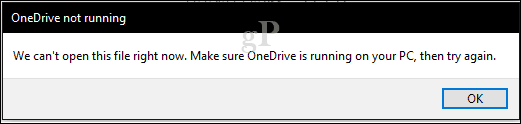
Lokal: Denne mulighed downloader filen til din harddisk, der begynder at bruge plads. Lokale filer repræsenteres af et grønt felt.

Hvis du beslutter, at du ikke længere har brug for filen lokalt, kan du ændre dens status tilbage til online. Højreklik på filen, og klik derefter på Frigør plads. Det tildelte emblem ændres til et skyikon igen.
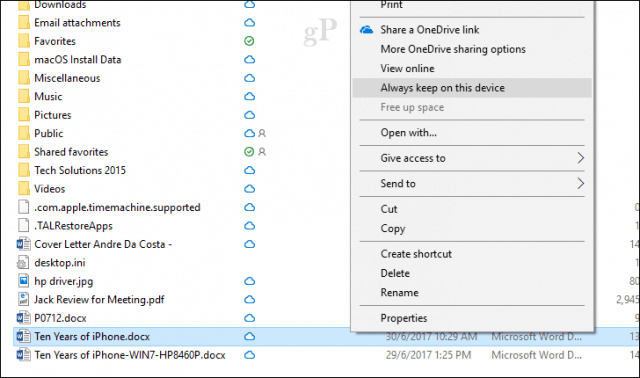
Altid tilgængelig: Downloader filen til din enhed; gør det tilgængeligt på alle tidspunkter. Repræsenteret af et grønt cirkel emblem. Dette er praktisk til ofte tilgængelige filer.
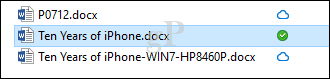
On Demand fungerer ikke kun med filer, men du kanindstil også mapper ved hjælp af en af de tilgængelige indstillinger eller markér individuelle filer i en mappe. Filer og mapper, der flyttes uden for OneDrive, downloades automatisk til det lokale drev. Hvis du arbejder med Office-filer, er det ikke rigtig meget af en spilskifter, men for brugere, hvor hver byte tæller, kan det gøre en reel forskel. Det er en velkomstfunktion og giver en løsning til at holde styr på filer og frigøre plads i Windows 10 på samme tid.
Fungerer OneDrive Files On-Demand-funktionen godt for dig? Fortæl os, hvad du synes.










Efterlad en kommentar